
افزایش سرعت شارژ آهسته در لپ تاپ
آیا لپ تاپ ویندوزی شما برای شارژ شدن زمان می برد؟ شارژ آهسته می تواند خسته کننده باشد. مگر اینکه عمر باتری لپ تاپ شما به پایان برسد، می توانید چند روش ساده را دنبال کنید تا لپ تاپ خود را سریعتر روشن کنید. بنابراین این اقدامات چیست و چگونه سرعت شارژ را افزایش می دهند؟
1 از شارژر و کابل اصلی استفاده کنید
آیا از شارژر شخص ثالث برای شارژ لپ تاپ خود استفاده می کنید؟ اگر چنین است، دلیل شارژ کند می تواند همین باشد. شارژرهای اصلی با درجه بندی قدرت خاصی طراحی شده اند تا با نیازهای دستگاه شما مطابقت داشته باشند. استفاده از یک شارژر ناسازگار، به خصوص شارژر با توان کمتر، ممکن است قدرت کافی را تامین نکند و منجر به شارژ کندتر شود.
به طور مشابه، یک کابل شارژ شخص ثالث با کیفیت پایین، حتی زمانی که با یک شارژر اصلی جفت شود، ممکن است جریان مورد نیاز را تحمل نکند و فرآیند شارژ را بیشتر به تاخیر بیاندازد. برای جلوگیری از این امر، شارژر یا کابل جایگزین را از سازنده لپ تاپ خود تهیه کنید. اگر این امکان وجود ندارد، یک شارژر تایید شده از برندهای معتبر انتخاب کنید که با مشخصات برق لپ تاپ شما مطابقت دارد.
2 دستگاه های دیگر را به لپ تاپ خود وصل نکنید
هنگامی که به برق وصل میشوید، دستگاههایی مانند تلفنهای هوشمند، هارد دیسکهای اکسترنال و سایر ابزارها برای شارژ یا کارکردن از لپتاپ شما انرژی میگیرند. این تخلیه انرژی اضافی می تواند روند شارژ لپ تاپ شما را کند کند، زیرا باتری باید از لپ تاپ و دستگاه های متصل پشتیبانی کند. برای حل این مشکل، باید بار اضافی روی باتری لپ تاپ خود را کاهش دهید.
برای انجام این کار، هنگام شارژ لپتاپ، دستگاههای خارجی را از برق بکشید. این از تخلیه انرژی اضافی جلوگیری می کند و به لپ تاپ شما امکان می دهد سریعتر شارژ شود. اگر نیاز به استفاده از ابزارهای خارجی دارید، یک هاب USB با منبع تغذیه جداگانه بخرید. از طرف دیگر، وقتی ابزارها به طور فعال مورد نیاز نیستند، آنها را جدا کنید و آنها را فقط به صورت متناوب وصل کنید.
3 شارژر خود را مستقیماً به پریز دیواری وصل کنید
اگر شارژر خود را به یک آداپتور نوار تغذیه با کیفیت پایین وصل کنید، به دلیل نوسانات یا محدودیت های برق، فرآیند شارژ می تواند کند شود. در مقابل، وصل کردن شارژر خود به طور مستقیم به پریز برق، منبع تغذیه پایدار و کافی را فراهم می کند که لپ تاپ شما را بسیار سریعتر شارژ می کند.
به همین دلیل، همیشه باید از پریز دیواری استفاده کنید تا از ولتاژ پایدارتر و شارژ سریعتر بهره مند شوید. پریزهای دیواری نیز نسبت به سایر گزینه ها ایمن تر هستند. اگر مجبور به استفاده از نوار برق یا آداپتور هستید، مطمئن شوید که از کیفیت بالایی برخوردار است و از وات مورد نیاز شارژر لپ تاپ شما پشتیبانی می کند تا از شارژ آهسته و ایمنی اطمینان حاصل شود.
4 باتری خود را به طور منظم کالیبره کنید
با گذشت زمان، باتری ممکن است در تخمین میزان شارژ آن کمتر دقت کند. بنابراین، ممکن است به نظر برسد که به آرامی در حال شارژ شدن است، حتی اگر واقعا اینطور نیست. کالیبره کردن باتری مدار داخلی را بازنشانی می کند و به آن کمک می کند تا شارژ را با دقت بیشتری اندازه گیری کند. این همچنین سلامت کلی باتری را بهبود می بخشد و به آن اجازه می دهد شارژ را به طور موثرتری نگه دارد.
اگر از زمانی که باتری لپ تاپ خود را دریافت کرده اید، آن را کالیبره نکرده اید، باید این کار را انجام دهید. برای کالیبره کردن، باتری را به طور کامل تا 100% شارژ کنید، سپس آن را به طور کامل تا 0% تخلیه کنید. پس از آن، آن را به 100٪ شارژ کنید. این فرآیند به ایجاد محدوده دقیق تری بین پر و خالی کمک می کند، که توانایی باتری را برای اندازه گیری میزان شارژ آن بهبود می بخشد.
5 جریان هوای مناسب را حفظ کنید
گرمای بیش از حد نیز می تواند فرآیند شارژ را مختل کند. با افزایش دمای داخلی لپ تاپ، سیستم خنک کننده باید سخت تر کار کند، که باعث افزایش مصرف انرژی و تخلیه باتری می شود. دمای بالا همچنین می تواند منجر به دریچه گاز حرارتی شود و باعث کندتر شدن شارژ شود. همچنین گرمای بیش از حد باعث کاهش کارایی باتری در حفظ شارژ آن می شود.
برای جلوگیری از این امر، باید لپ تاپ خود را در هنگام شارژ خنک نگه دارید. همیشه آن را به جای سطوح نرم مانند تخت یا نیمکت روی سطوح سخت و صاف قرار دهید و مطمئن شوید که اتاق با دمای محیط پایین خنک است. همچنین، به طور منظم دریچه های خروجی اگزوز لپ تاپ را تمیز کنید تا جریان هوا بهتر شود و اطراف لپ تاپ عاری از گرد و غبار باشد.
6 لپ تاپ خود را در حین شارژ به حالت Sleep قرار دهید
استفاده از لپتاپ در حین شارژ مداوم، انرژی را برای اجرای قطعاتی مانند پردازنده، درایوها، رم، پردازنده گرافیکی و سیستم خنککننده تخلیه میکند که فرآیند شارژ را کند میکند. اجرای کارهای پر انرژی در حالی که به برق متصل هستید می تواند سرعت آن را حتی کندتر کند. همچنین همانطور که قبلا توضیح داده شد، گرمای لپ تاپ می تواند روند شارژ را کند کند.
برای افزایش سرعت شارژ، باید لپ تاپ خود را در حالت Sleep قرار دهید یا هنگام شارژ آن را خاموش کنید. به این ترتیب انرژی شارژر صرفاً به شارژ باتری اختصاص می یابد. بدون انجام هیچ فرآیند فعالی، لپ تاپ بیش از حد گرم نمی شود و به باتری امکان می دهد سریعتر شارژ شود. این رویکرد همچنین به بهبود سلامت کلی دستگاه و باتری شما کمک می کند.
7 هنگام شارژ ، آن را کم استفاده کنید
اگر نمیتوانید لپتاپ خود را هنگام شارژ بخوابانید و مجبور به استفاده از آن هستید، مراقب نحوه استفاده از آن باشید. کارهای پر انرژی مانند ویرایش ویدیو یا بازی را انجام ندهید. آنها باتری را به سرعت تخلیه می کنند و روند شارژ را کند می کنند. فقط باید کارهای سبک تر را انجام دهید و پس از شارژ کامل باتری به حالت عادی بازگردید.
همچنین، برنامههای غیرضروری پسزمینه را ببندید، روشنایی صفحه را کاهش دهید، در صورت عدم نیاز به دسترسی به اینترنت، حالت هواپیما را فعال کنید و ویژگیهای غیر ضروری مانند جلوههای انیمیشن را خاموش کنید. روشن نگه داشتن حالت ذخیره انرژی در حین شارژ نیز می تواند به کاهش مصرف انرژی کمک کند. برای فعال کردن آن، سینی سیستم را باز کنید و روی “Power Saver” کلیک کنید.
8 سلامت باتری خود را کنترل کنید
اگر هیچ یک از نکات بالا سرعت شارژ را بهبود نمی بخشد، ممکن است باتری لپ تاپ شما خیلی قدیمی باشد که نمی تواند شارژ را به درستی حفظ کند یا ممکن است نقص داشته باشد. نشانه واضح این موضوع این است که باتری کمتر از گذشته دوام می آورد. بررسی سلامت باتری میتواند جزئیاتی در مورد ظرفیت، چرخههای شارژ و وضعیت کلی آن ارائه دهد و به شما کمک کند تا مطمئن شوید که مشکل باتری است یا خیر.
برای ایجاد گزارش سلامت باتری، “PowerShell” را در نوار جستجوی ویندوز تایپ کنید، روی ابزار PowerShell کلیک راست کرده و “Run as Administrator” را انتخاب کنید. سپس عبارت powercfg /batteryreport را تایپ کرده و Enter را فشار دهید. برای مشاهده و تجزیه و تحلیل گزارش به “C:\Users\YOUR_USERNAME\battery-report.html” بروید. اگر سلامت باتری ضعیف است، باید آن را کالیبره کنید یا با یک باتری جدید جایگزین کنید.
اگر باتری لپ تاپ شما در شرایط خوبی قرار دارد، استفاده از نکات بالا به بهبود سرعت شارژ آن کمک می کند. این امر زمان از کار افتادن لپتاپ شما را به برق میرساند و اطمینان میدهد که دستگاه شما در صورت نیاز آماده است. با این حال، اگر باتری خیلی قدیمی یا معیوب است، تعویض آن تنها راه حل خواهد بود. یک باتری جدید نه تنها سریعتر شارژ می شود، بلکه عمر طولانی تری نیز خواهد داشت.
مطلب مرتبط:نمایش درصد باتری لپ تاپ در ویندوز؟ – ایا قراره عمر باتری لپ تاپ ها بیشتر بشه؟





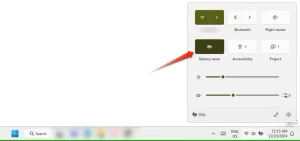
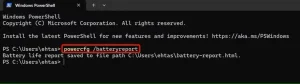




دیدگاهتان را بنویسید